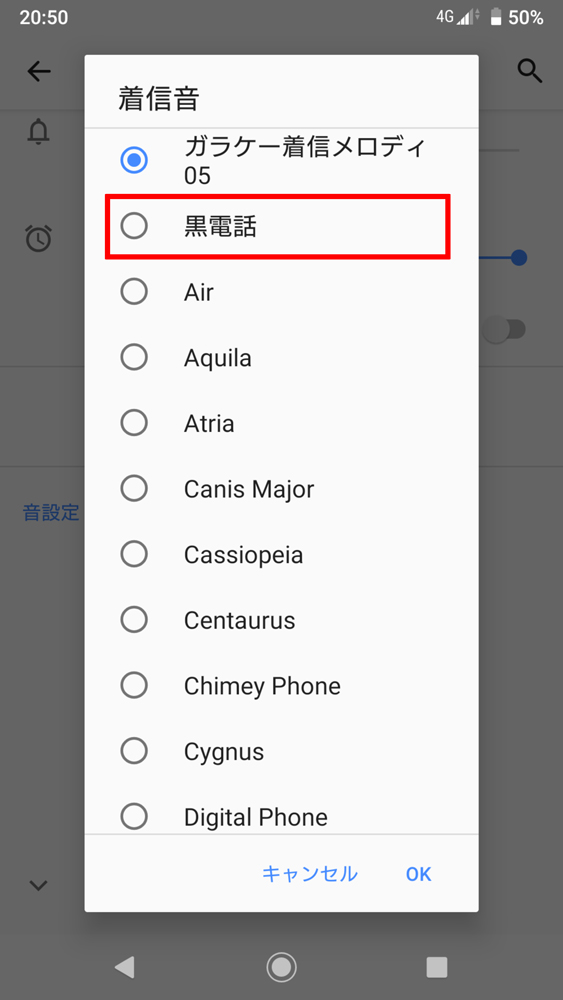- HOME
- スマートフォン(Android)の着信音に好きな曲を追加する方法
スマートフォン(Android)の着信音に好きな曲を追加する方法

スマートフォンにはいろいろな着信音が最初からプリセットされています。音質もかなり良く作成されていて使いやすいですね。しかし、自分が気に入った曲を着信音に設定出来たらと私は思ったことがあります。
自分のスマートフォンです気に入った着信音に変更し設定してみましょう。
ここで紹介するスマートフォンの環境説明
機種名:Xperia XZ2 Premium SOV38
Andoidバージョン:9
このスマートフォンで説明していきます。
Chromeから着信音を見つけて設定する方法
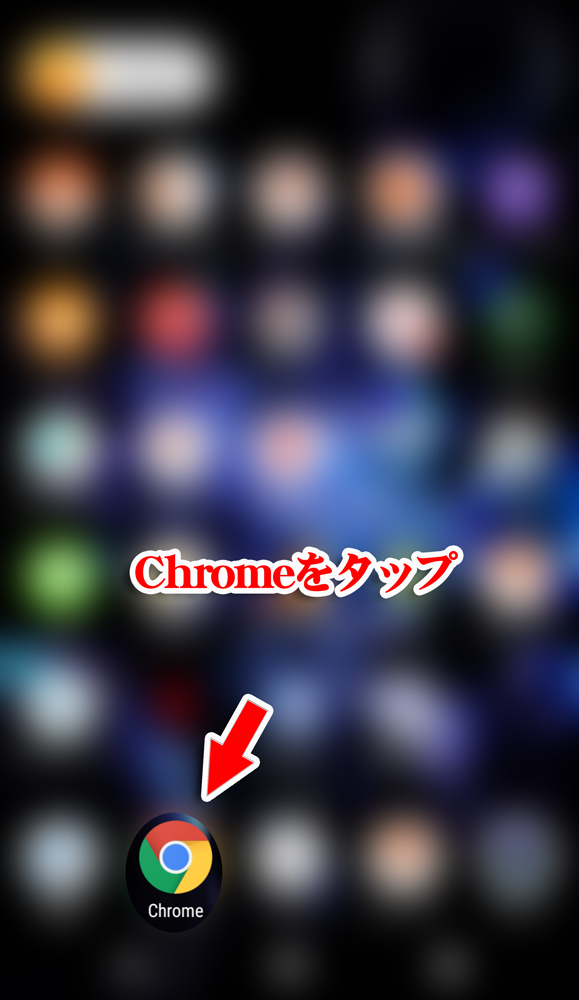
1.Chromeを開き画面右上の「メニュー」をタップします。
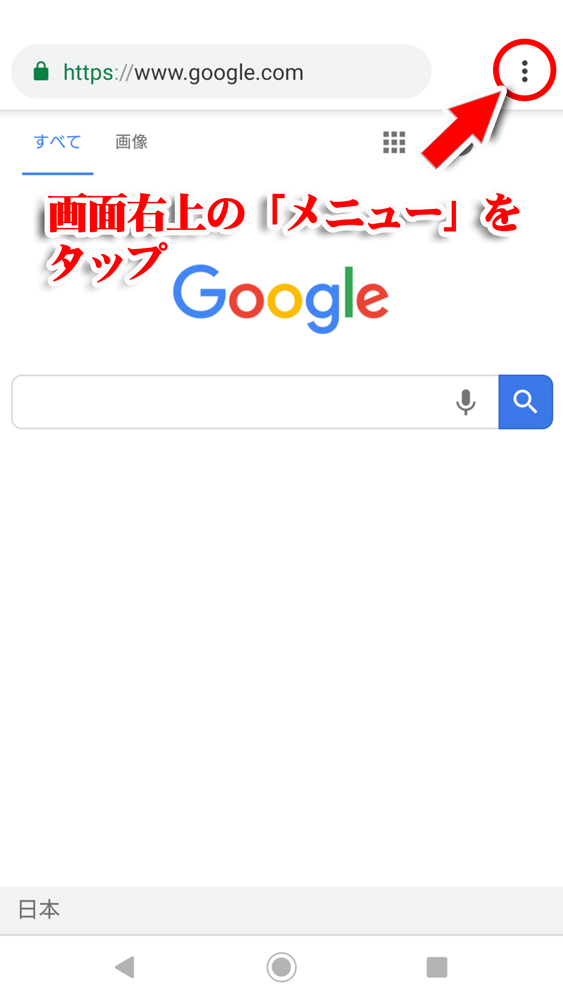
2.メニュー内の設定をタップする。
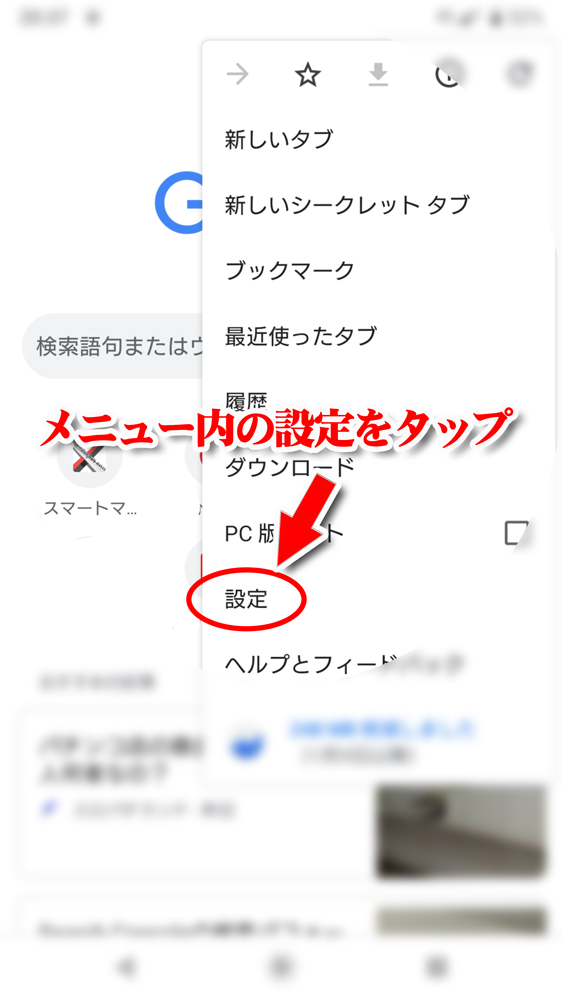
3.設定内のダウンロードをタップする。
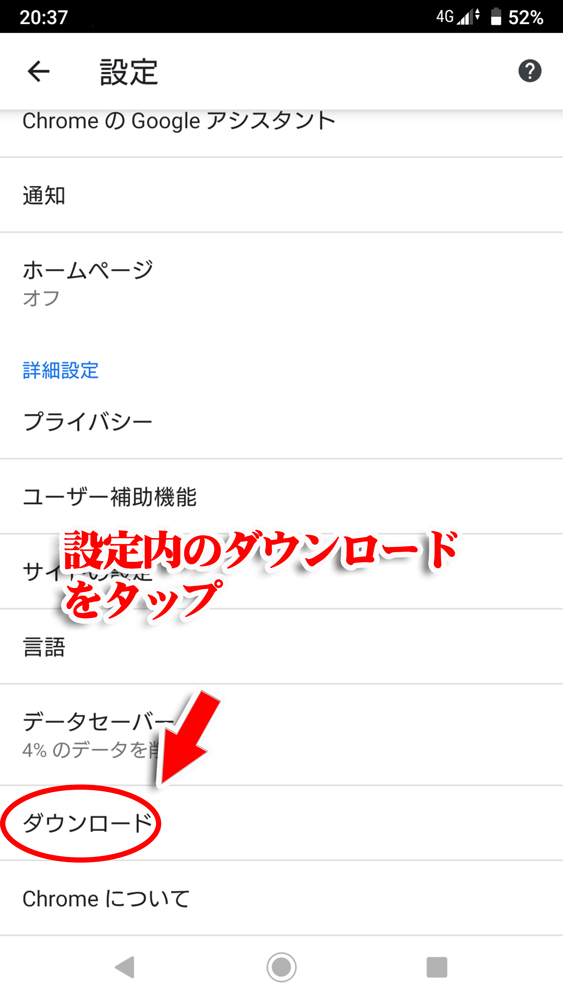
4.「ダウンロード場所」をタップするとダウンロード(内部ストレージ)かSDカードのどちらか選択できるので好きな方を選択する。
「ファイルの保存場所を確認する」がチェックが入っているとダウンロードする前に確認画面が出ます。
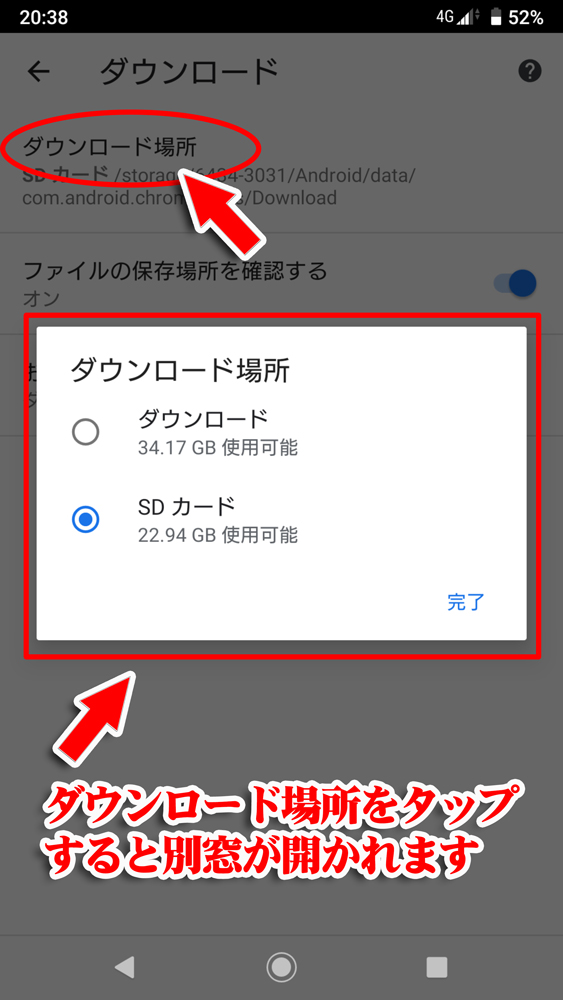
スマートマイズの着信音ファイルを「Ringtones」フォルダに手動で追加する方法
当サイトの着信音はダウンロードボタンを押すことで簡単にスマートフォンやPCダウンロードできます。無料で配布しているのでご自由にご利用してください。
1.ダウンロードボタンをクリックする。できない場合はボタンを長押しして「リンクをダウンロード」を選択する。
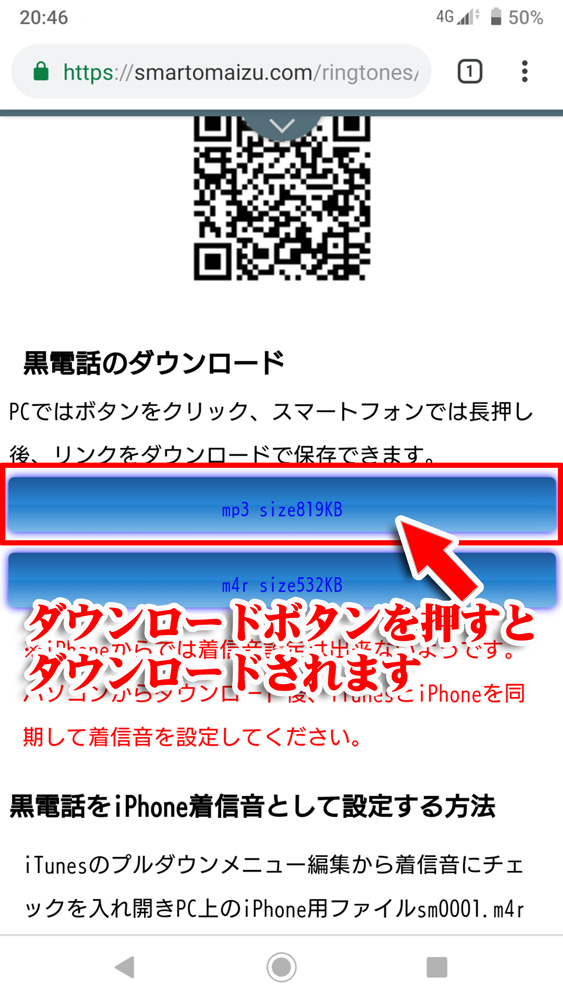
2.「ファイルの保存場所を確認する」のチェックが入っていると選択画面が出ます。
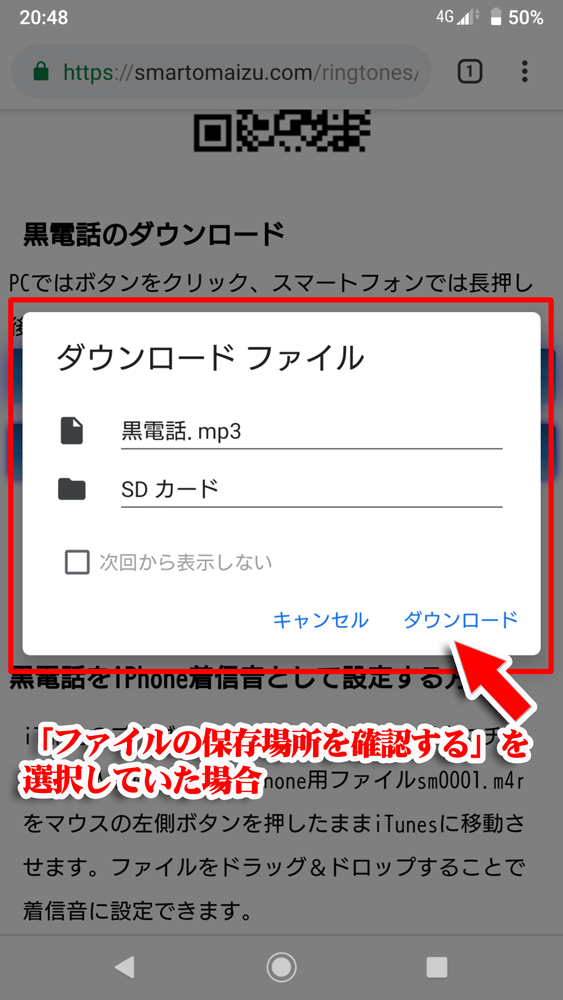
着信音ファイルをRingtonesフォルダに手動で追加する方法
着信音ファイルをダウンロードしたら「Ringtone」に入れるためにファイルマネージャアプリが必要になります。Xperia XZ2 Premiumには幸いなことに最初から「ファイル」アプリがインストールされていますので、ここではこのアプリを使用して説明します。インストールされていない場合はGoogle Playストアからダウンロードする必要があります。「ファイルマネージャ」で検索してください。
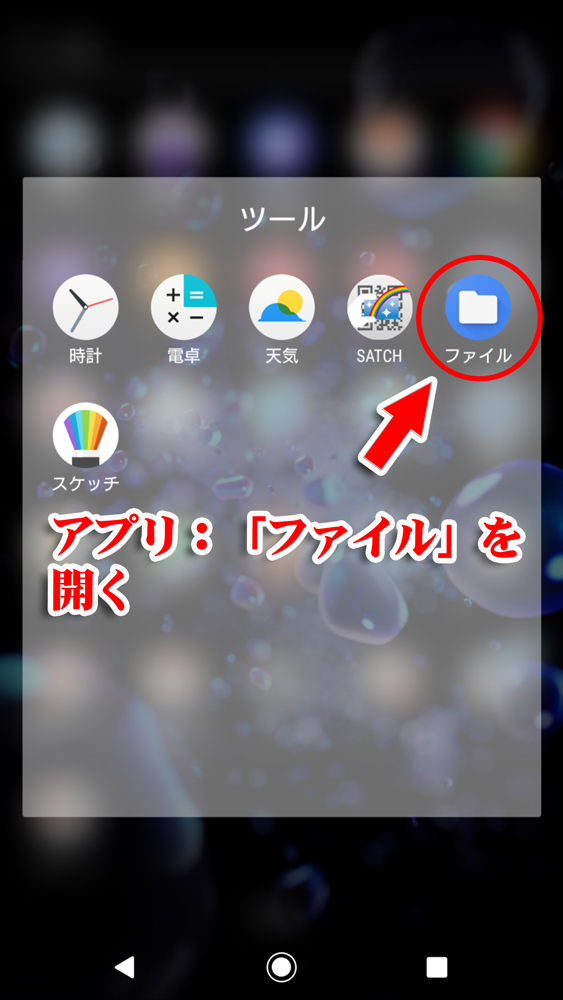
内部ストレージにダウンロードした場合は右上の三本線のメニューをタップし
SOV38 > Download と進んでください。
SDカードにダウンロードした場合は
disk > Android > data > com.android.chrome > files > Download に進んでください。
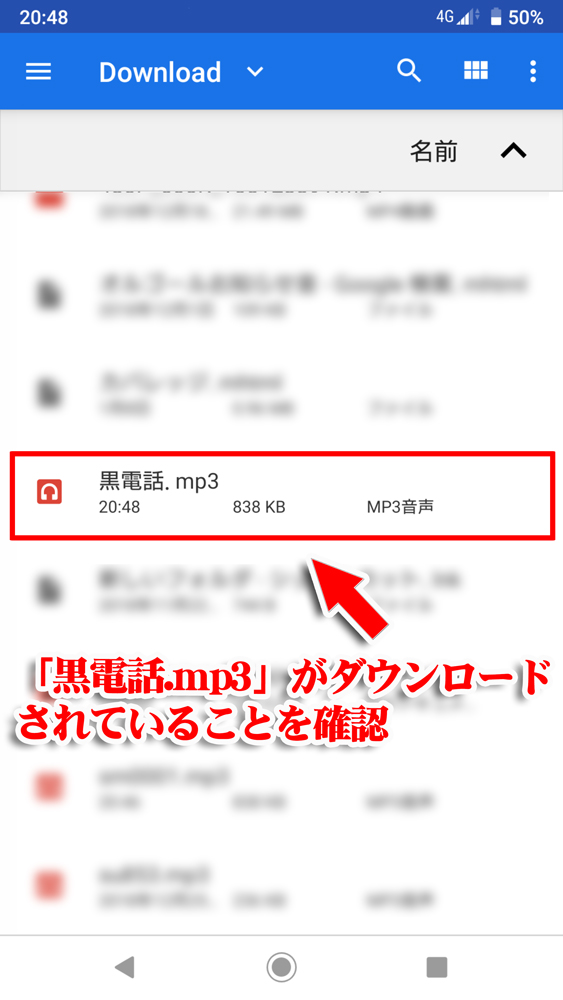
黒電話.mp3長押しします。最初の着信音を長押しした後、複数のサウンドを一度に移動したい場合は、さらに着信音をタップすることもできます。
右上の三つの点(メニュー)をタップしメニュー内の「移動…」をタップする。「コピー…」でもOKです。
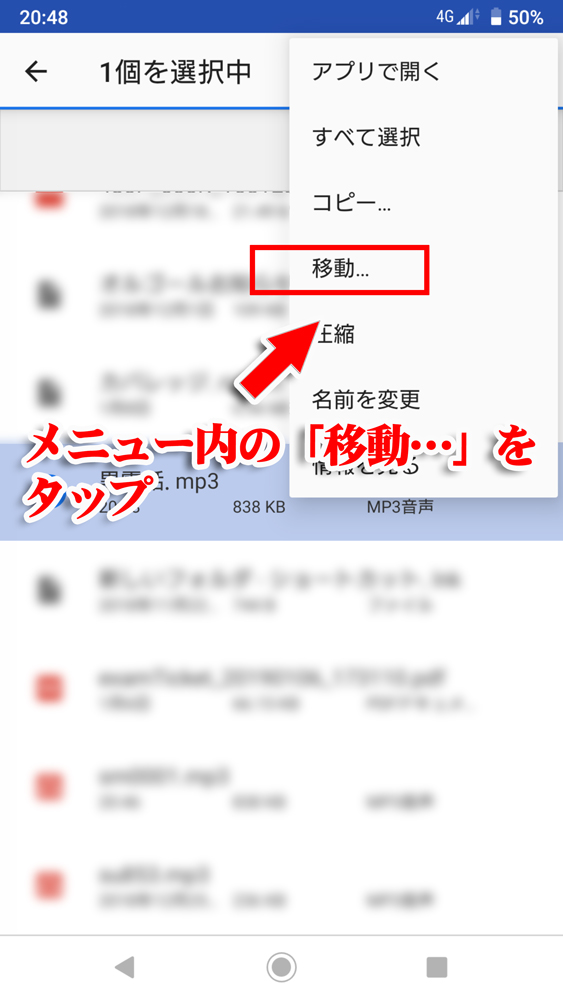
左側の三本線のメニューをタップし SOV38 > Ringtones の順にタップする。ここでアラーム音に設定したいときは「Alarms」へ通知音の場合は「Notifications」へ進む。
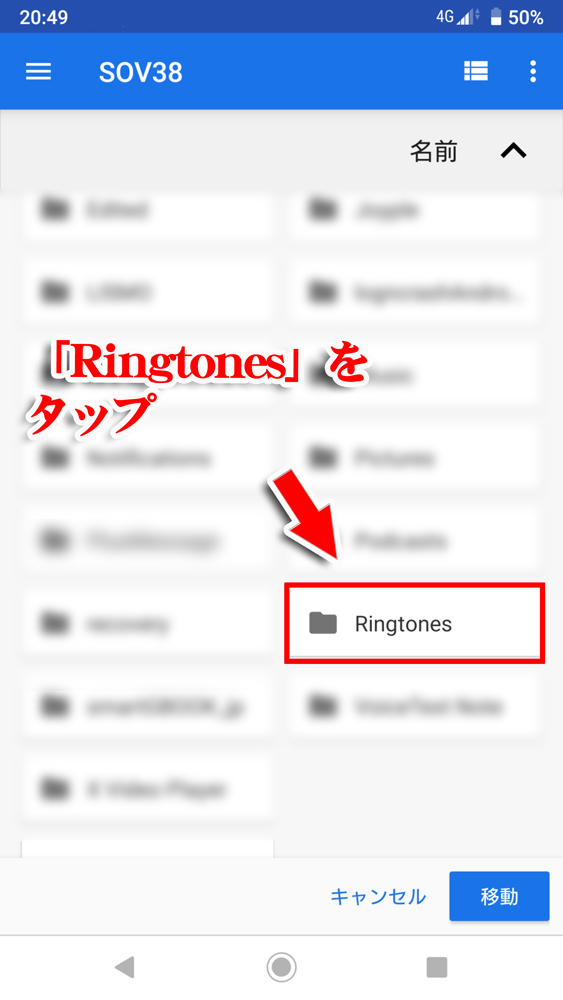
Ringtonesフォルダへ進み「移動」をタップするとファイルが移動されます。
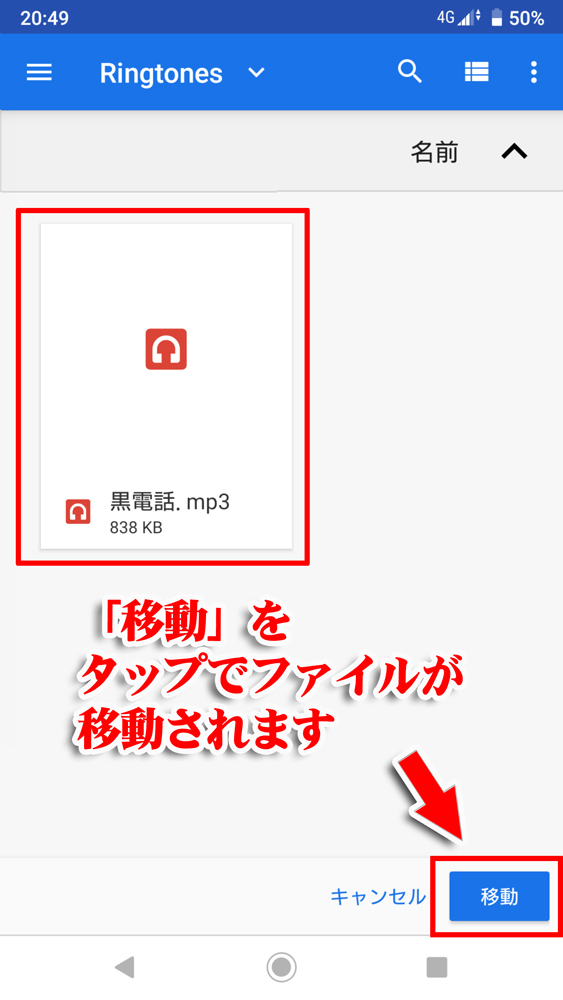
スマートフォンの 設定 > 音設定 > 着信音 で確認してみてください。